返回目录:office365
AutoCAD2012版本为很多专业设计师特别喜欢使用的版本,软件稳定、功能完善、界面简洁好看,我自己亲自安装使用感觉也非常不错,所以把我的安装经验分享出来;
(关注我,私信回复:CAD,获取CAD2012软件下载地址)

1、获取下载地址下载好AutoCAD2012软件安装包,然后右键单击“解压到当前文件夹”,双击进入解压出来的文件夹内;
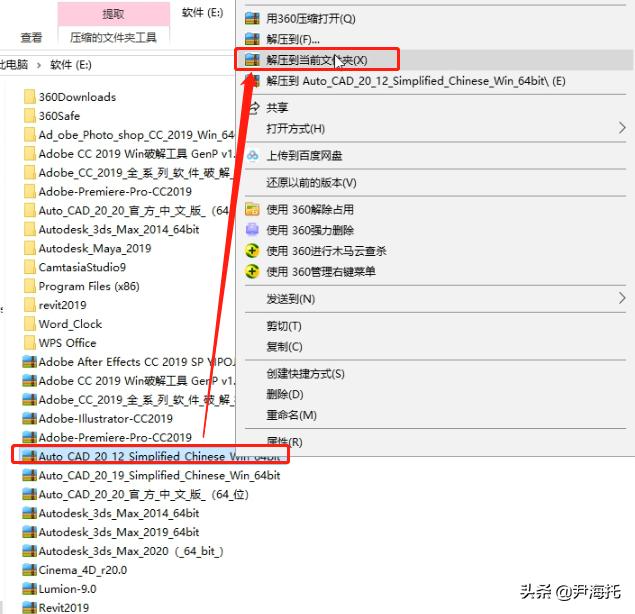
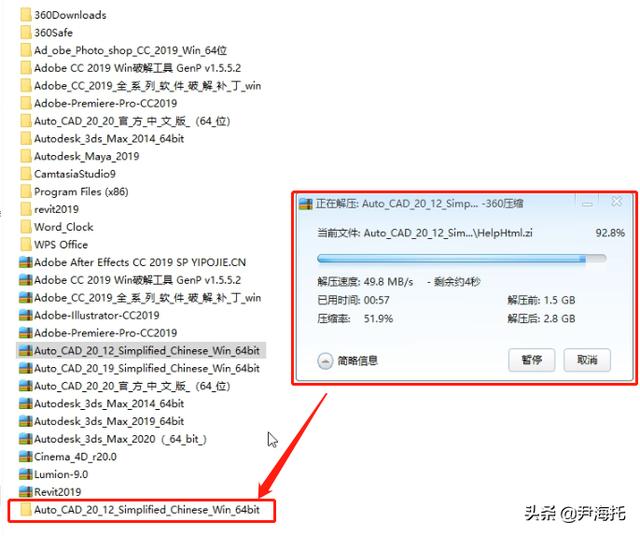
2、文件夹内找到“setup”安装程序,双击打开,出现的安装界面点击“安装”
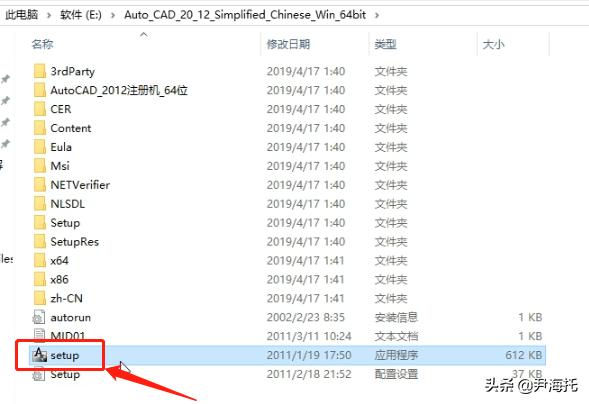
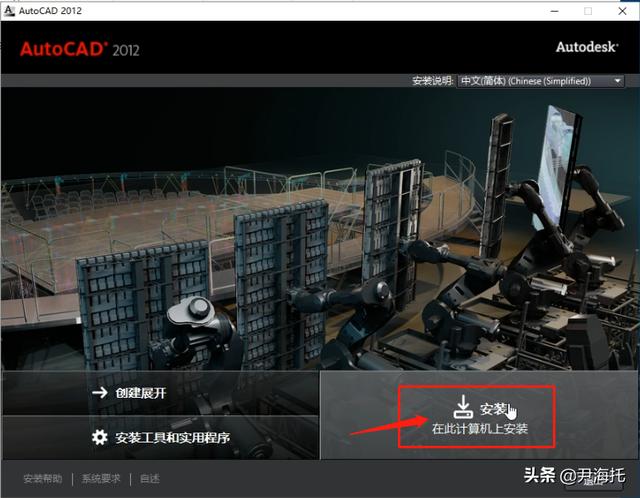
3、现在进入到CAD2012的许可协议界面,点击“我接受”再点击“下一步”
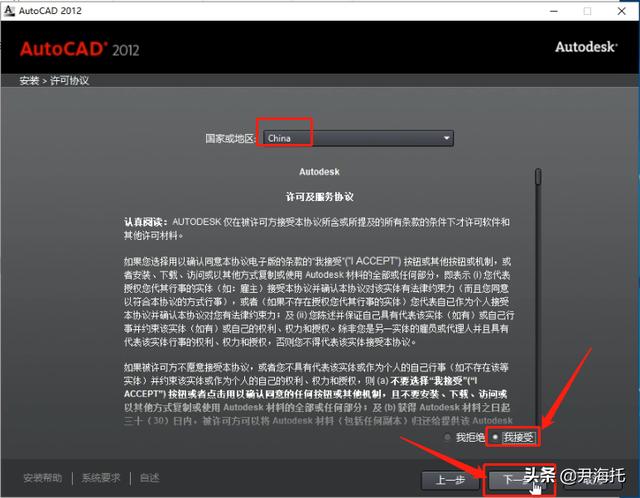
4、许可类型选择“单击”输入序列号666-69696969,密钥:001D1,然后点击“下一步”
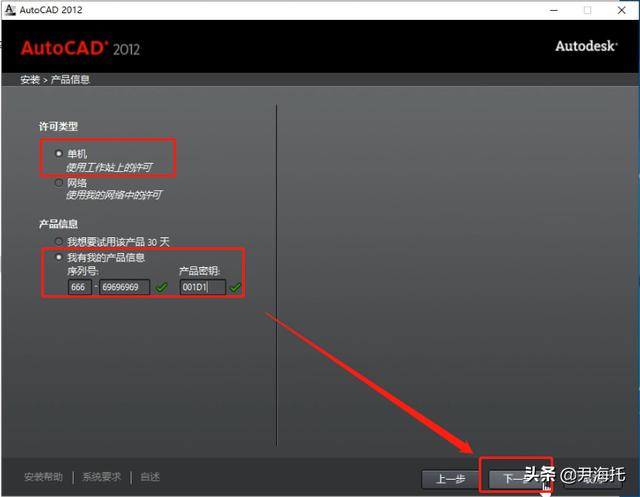
5、根据下图指示,选择检查是否勾选其中两项,然后再点击“浏览”配置安装路径(安装到解压CAD的文件夹即可,切勿安装C盘系统盘哦,否则电脑会卡爆的),然后点击“安装”
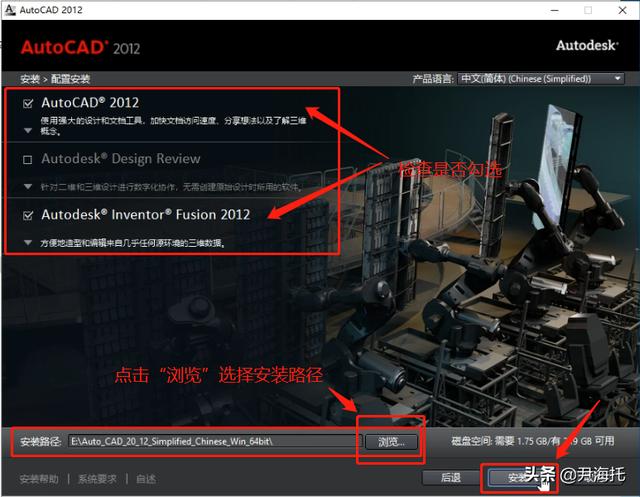
6、整个AutoCAD2012的安装程序有12个产品,安装大约需要10分钟左右,耐心等待期安装完成会有提示“您已成功安装选定产品”,然后点击“完成”;
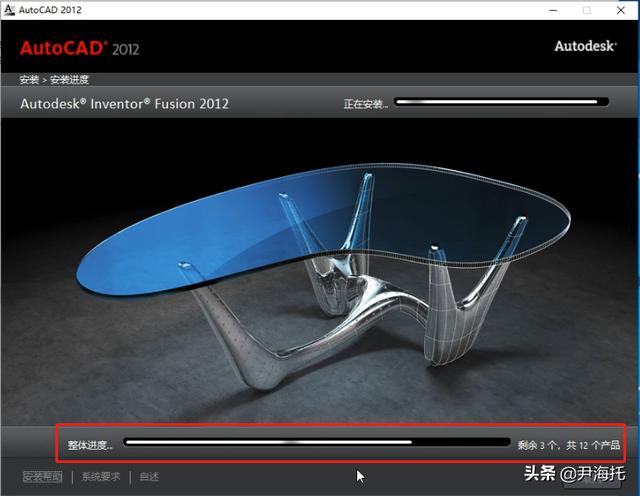
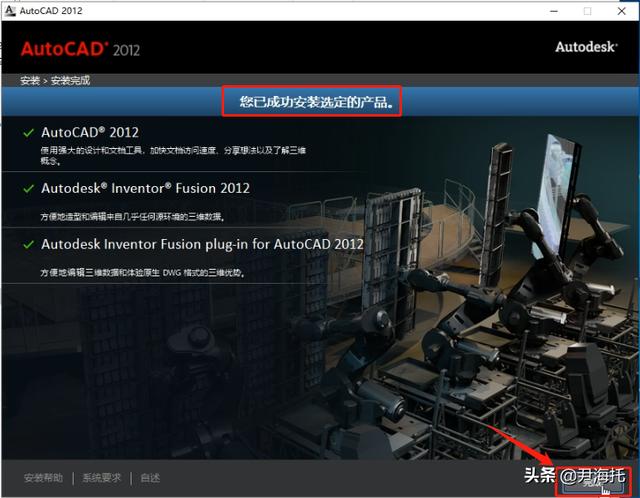
7、现在自己的电脑桌面已经有了AutoCAD2012的软件图标,右键单击软件图标,点击“打开”
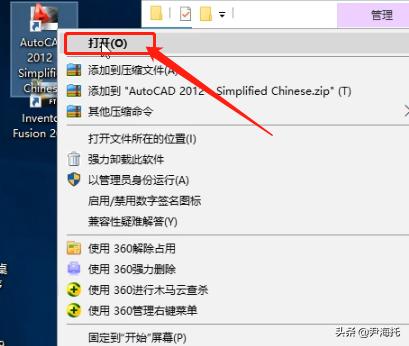
8、现在进入了激活程序,现在第一次点击“激活”,进入隐私保护政策页面,勾选“已阅读”然后点击“继续”
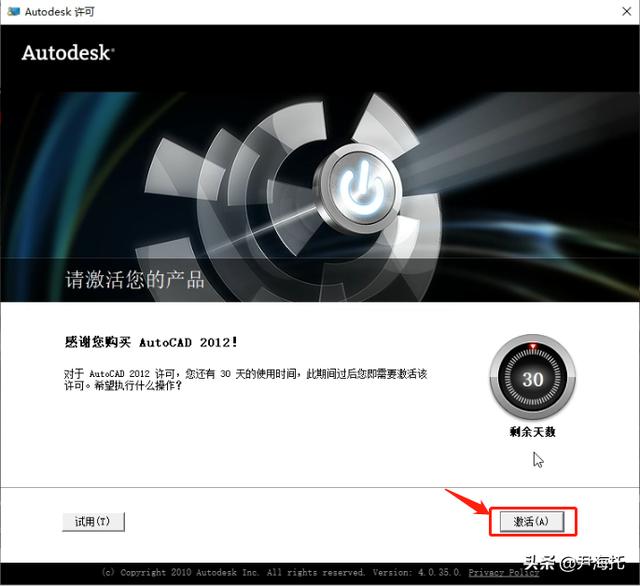
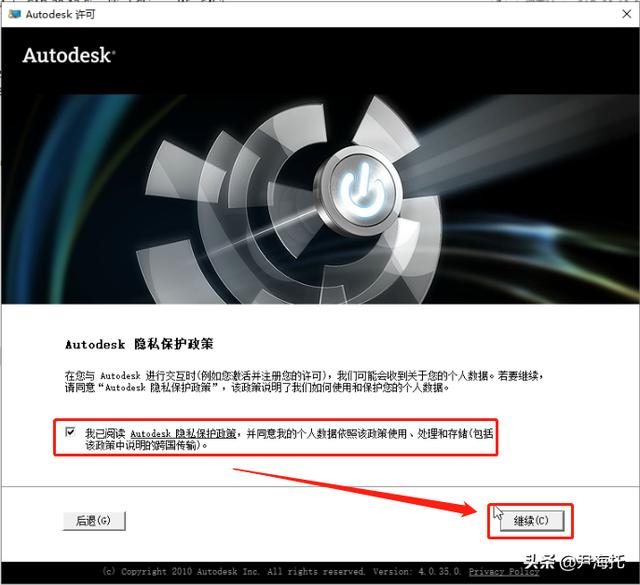
9、此时会出现提示你输入的序列号有误,没关系,这是一个正常的步骤,先点击“后退”点击提示框中的“是”
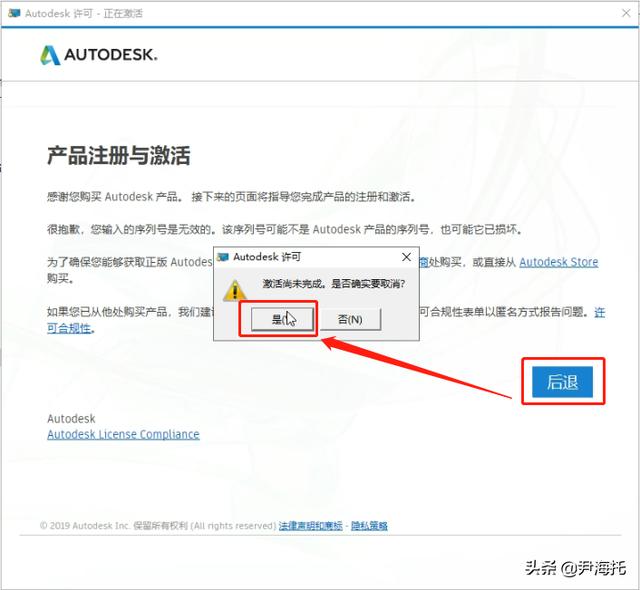
10、现在回到起初的激活界面,现在第二次点击“激活”,再次进入隐私保护政策界面勾选“已阅读”再点击“继续”
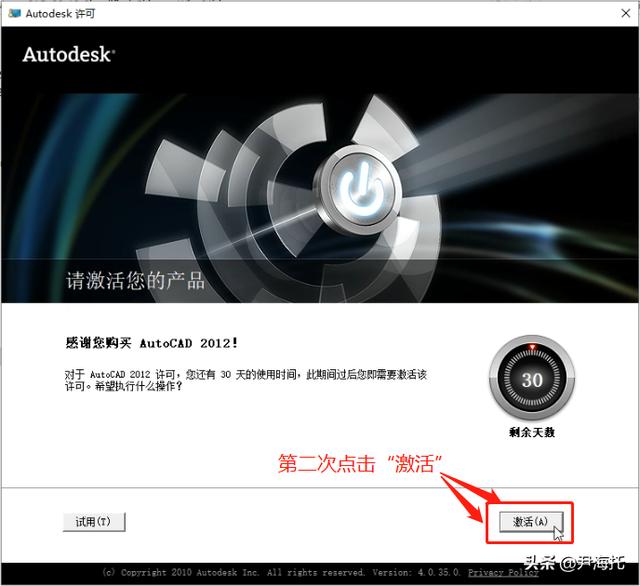
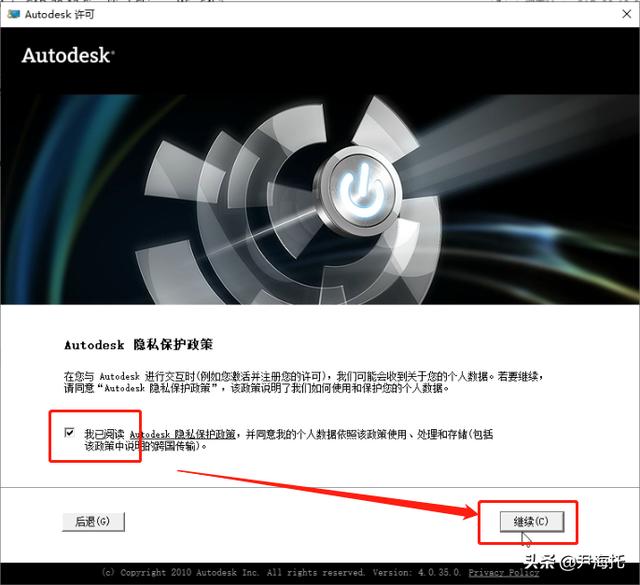
11、进入到激活选项界面后,点击第二个“我有激活码”
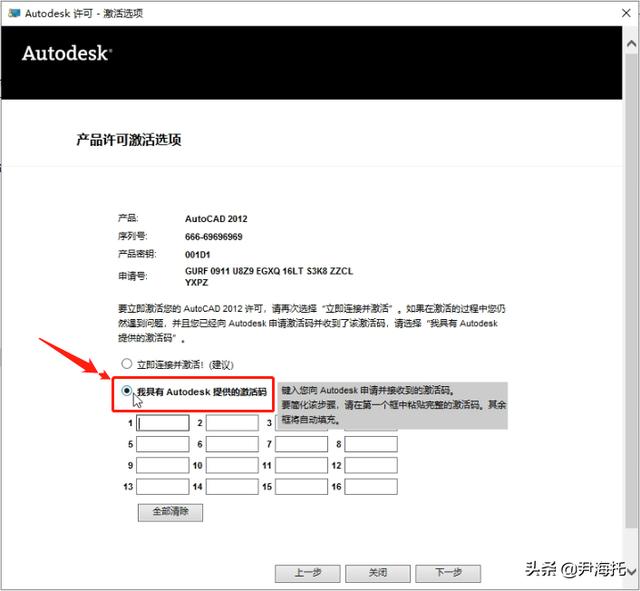
12、回到起初解压软件的文件夹内找到AutoCAD2012的注册机文件夹双击进入,找到注册机,打开注册机的方式是鼠标右键单击,选择“以管理员身份运行”
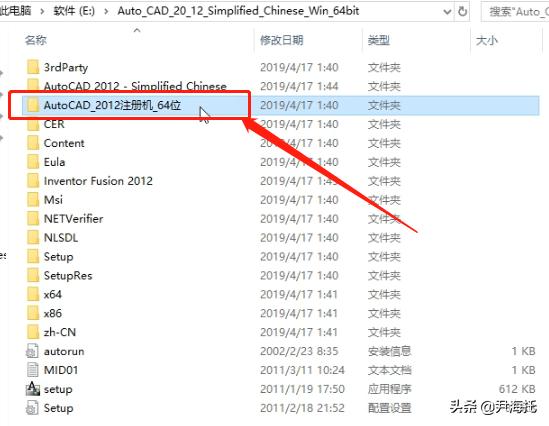
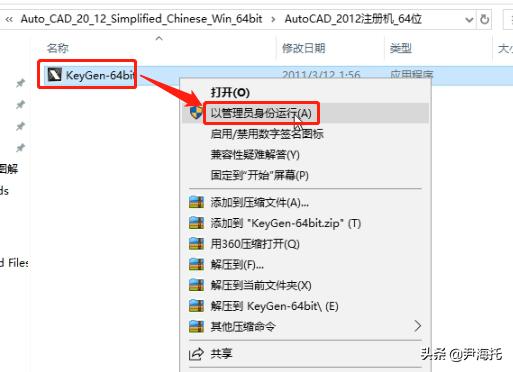
13、打开注册机之后,先点击左下方第一个按钮“Patch”配置补丁路径,此时出现一个小提示框,点“确定”
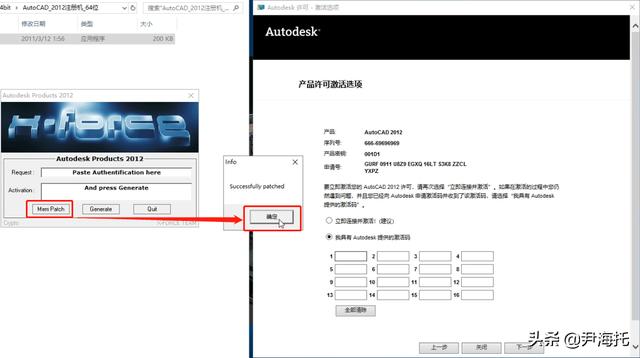
14、现在正式开始计算激活码:
1)复制激活界面申请号,粘贴至注册机第一行(记得把注册机第一行的英文删除);
2)点击注册机中下方按钮“Generate”计算激活码;
3)全选复制激活码,粘贴至激活界面;
4)点击“下一步”激活软件;
复制粘贴的时候用键盘快捷键,复制:Ctrl+C,粘贴:Ctrl+V;
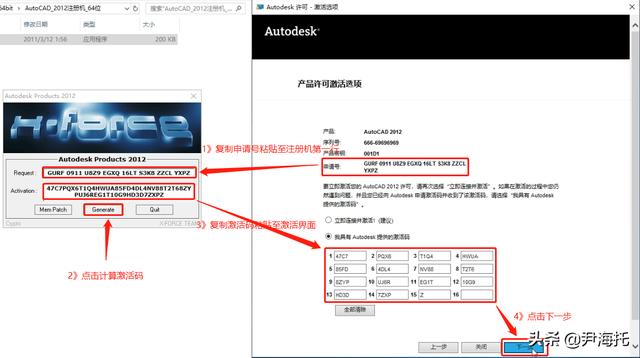
15、祝贺您,AutoCAD2012已成功激活,您可以永久使用,点击“完成”
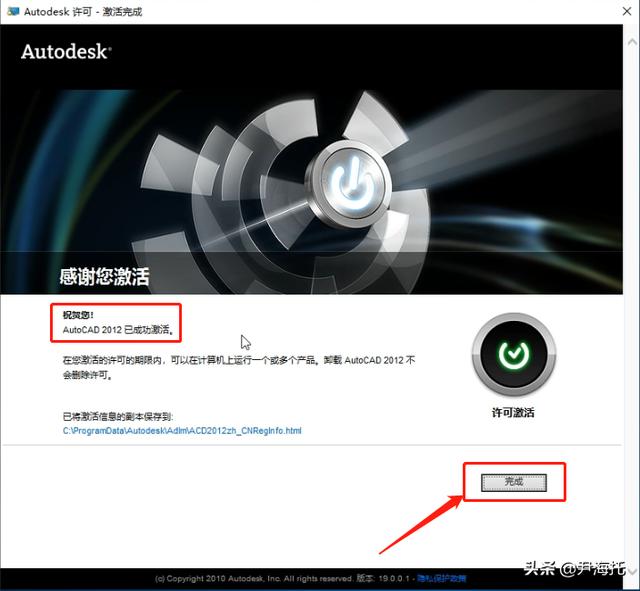
16、这就是CAD2012的软件操作用户界面。
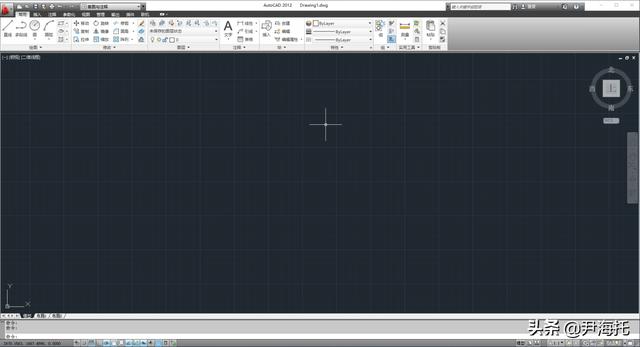
(关注我,私信回复:CAD,获取CAD2012软件下载地址)